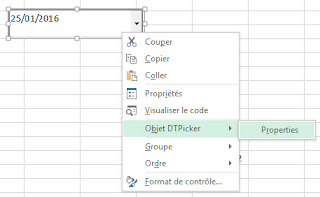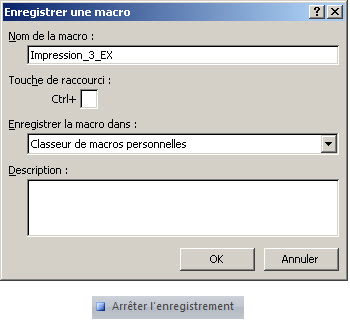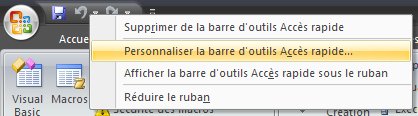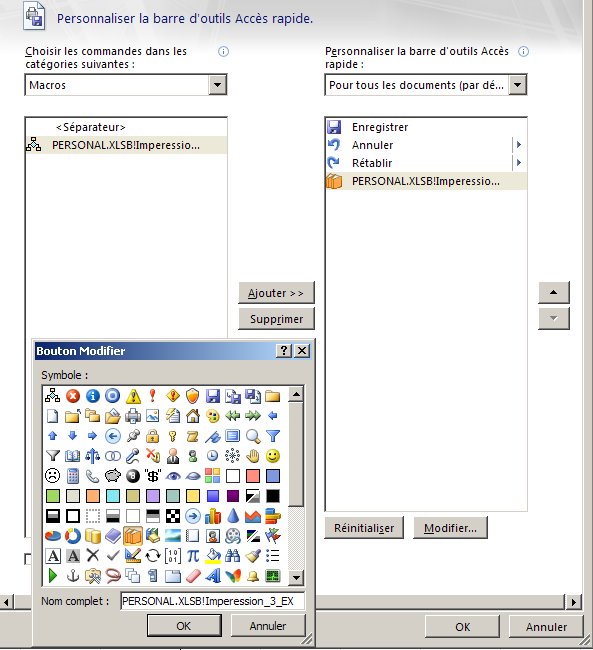-1 - Réalisons d’abord le formulaire VB suivant :
 -2 – Puis affectons la macro OpenForm() à un bouton de commande « Annuler » de la feuille de calcul pour ouvrir le formulaire. Le code a été saisi dans une feuille de module de code (Module 1)
-2 – Puis affectons la macro OpenForm() à un bouton de commande « Annuler » de la feuille de calcul pour ouvrir le formulaire. Le code a été saisi dans une feuille de module de code (Module 1)
Sub OpenForm()
'Rendre toutes les zones vide
FormTest.TextBox1.Text = ""
FormTest.erreur1.Caption = ""
FormTest.TextBox2.Text = ""
FormTest.erreur2.Caption = ""
FormTest.TextBox3.Text = ""
FormTest.erreur3.Caption = ""
FormTest.TextBox4.Text = ""
FormTest.erreur4.Caption = ""
FormTest.TextBox5.Text = ""
FormTest.TextBox6.Text = ""
FormTest.erreur6.Caption = ""
'avant l'ouverture du formulaire
FormTest.Show
End Sub
-3 – Programmons maintenant par sécurité le bouton de commande SORTIR du formulaire
Private Sub Sortir_Click()
'Fermons le formulaire en cas de click sur le bouton Annuler
FormTest.Hide
End Sub
- 4 – Premier contrôle très simple pour savoir si l’utilisateur a bien renseigné ce textbox.
Private Sub TextBox1_Exit(ByVal Cancel As MSForms.ReturnBoolean)
'L'événement Exit se déclenche lorsque le focus sort de la zone de texte
If TextBox1.Text = "" Then
erreur1.Caption = "Vous n'avez pas rempli ce champ"
'Un simple message pour attirer l'attention de l'utilisateur
Else
erreur1.Caption = ""
End If
End Sub
-5 – Convertissons maintenant une saisie en MAJUSCULE
Private Sub TextBox2_Change()
'L'événement Change se déclenche lorsque la valeur de la zone de texte est modifiée
TextBox2.Text = UCase(TextBox2.Text)
'ou LCase() pour mettre en minuscule
erreur2.Caption = "Conversion réussie"
End Sub
- 6 – Vérifions la longueur d’une chaîne, ici 5 caractères
Private Sub TextBox3_Exit(ByVal Cancel As MSForms.ReturnBoolean)
If Len(TextBox3.Text) = 5 Then
'Len() retourne la longueur d'une chaîne de texte
erreur3.Caption = "Cette zone contient bien 5 caractères"
Else
erreur3.Caption = "Cette zone ne contient pas 5 caractères mais " _
& Len(TextBox3.Text) & "caractère(s)"
End If
End Sub
- 7 – Vérifions que la saisie est bien de type texte et qu’il ne s’agit pas d’un nombre ou d’une date.
Private Sub TextBox4_Exit(ByVal Cancel As MSForms.ReturnBoolean)
If IsNumeric(TextBox4.Text) Or IsDate(TextBox4.Text) Then
'isNumeric() et isDate() renvoie VRAI si la zone contient un nombre ou une date
erreur4.Caption = "Ceci n'est pas un texte"
Else
erreur4.Caption = "Ceci est un texte"
End If
End Sub
- 8 – Associons dans la même procédure les 4 contrôles précédents
Private Sub TextBox5_Exit(ByVal Cancel As MSForms.ReturnBoolean)
If TextBox5.Text = "" Or Len(TextBox5.Text) <> 5 _
Or IsNumeric(TextBox5.Text) Or IsDate(TextBox5.Text) Then
MsgBox "Veuillez remplir cette zone avec" _
& Chr(10) & "un texte de 5 caractères"
'Chr() simule un touche clavier ici le retour ligne
Else
TextBox5.Text = UCase(TextBox5)
MsgBox "Ceci est un texte de 5 caractères" _
& Chr(10) & "converti en majuscule"
End If
End Sub
- 9 – Dernier exemple, vérifions si une chaîne 1 est comprise dans une chaîne 2, ici nous voulons savoir si la valeur 1 ou 2 se trouve en première position de la saisie
Private Sub TextBox6_Exit(ByVal Cancel As MSForms.ReturnBoolean)
If InStr(1, TextBox6.Text, 1) Or InStr(1, TextBox6.Text, 2) Then
'InStr(départ, chaîne, comparaison) permet de savoir si comparaison est présent
' dans chaîne à partir de la position départ
erreur6.Caption = "La saisie commence par le chiffre 1 ou 2"
Else
erreur6.Caption = "La saisie ne commence pas par le chiffre 1 ou 2"
End If
End Sub